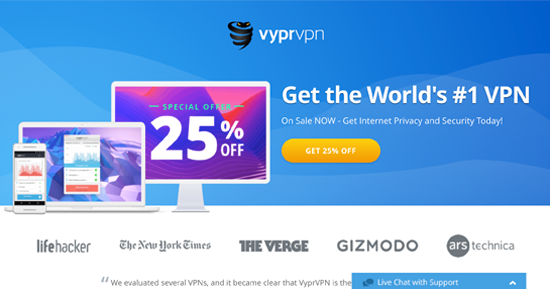หลังจากที่ได้เปรียบเทียบ VPN เหล่านี้ เราได้ผู้ชนะแล้ว!
องค์ประกอบหลายอย่างที่เราใช้เมื่อเปรียบเทียบ vpn โดยทั่วไปแล้วเรามองหาจำนวนและประเภทของฟีเจอร์ความง่ายในการดาวน์โหลดและใช้งานความน่าเชื่อถือของบริการและความมีประสิทธิภาพของการสนับสนุนลูกค้าและหาราคาเหมาะสมกับคุณภาพการบริการ
แผนภูมินี้ให้ภาพรวมทั่วไปเกี่ยวกับส่วนประกอบเหล่านั้น VPN บางแห่งมีความคล้ายคลึงกันมากซึ่งในกรณีนี้คุณควรอ่านแต่ละส่วนเพื่อเรียนรู้เพิ่มเติม
| ผู้ให้บริการ VPN |

|
|
|---|---|---|
| การลดความเร็วในการดาวน์โหลด | 40% (UK) | 33% (UK) |
| การลดความเร็วในการอัพโหลด | 38% (FRA) | 33% (FRA) |
| เวลา Ping ไปยัง Google.com | 107ms | 30ms |
| เวลาเฉลี่ยในการเชื่อมต่อ (วินาที) | 12ms | 10ms |
| สามารถหลบหลีกการบล็อคได้สำเร็จสำหรับ |
|
|
| เยี่ยมชมเว็บไซต์ | เยี่ยมชมเว็บไซต์ |
ความเร็วถือเป็นปัจจัยที่สำคัญเมื่อเลือก VPN ซึ่งความเร็วในการใช้ VPN จะมาพร้อมกับค่าใช้ที่เพิ่มมากขึ้น อย่างไรก็ตามยิ่ง VPN มีความเร็วมากเท่าใด คุณยิ่งจะสามารถเข้าใกล้ความเร็วสูงสุดของเน็ตเวิร์คของคุณได้มากเท่านั้น เวลา Ping มีความสำคัญเทียบเท่ากับความเร็วในการดาวน์โหลด/อัพโหลดสำหรับการสตรีมมิ่ง เนื่องจากมีความเกี่ยวข้องกับความเร็วในการรับข้อมูล เวลา ping ที่น้อยกว่าและแบนด์วิธในการดาวน์โหลดที่สูงจะช่วยให้การสตรีมมิ่งเป็นไปได้อย่างไม่มีสะดุด การใช้เวลาในการเชื่อมต่อที่สั้นกว่าจะช่วยป้องกันความวุ่นวาย ส่วนการเชื่อมต่อที่เสถียรถือเป็นสิ่งที่สำคัญอย่างยิ่งสำหรับการสตรีมมิ่งหรือทำกิจกรรมใด ๆ ที่ความเป็นส่วนตัวเป็นสิ่งสำคัญ
| ผู้ให้บริการ VPN |

|
|
|---|---|---|
| ตำแหน่งของเซิฟเวอร์ | 1800 | 73 |
| ประเทศที่ตั้งเซิฟเวอร์ | 80 | 65 |
| IP Address | 27 | 200000 |
| การสลับเซิฟเวอร์แบบไดนามิค | ||
| เยี่ยมชมเว็บไซต์ | เยี่ยมชมเว็บไซต์ |
เซิฟเวอร์จำนวนมากจะหมายถึงความแออัดที่น้อยลงและความเร็วที่มากยิ่งขึ้น ตำแหน่งที่มากยิ่งขึ้นจะเพิ่มตัวเลือกที่มากยิ่งขึ้น แต่คุณก็ควรตรวจสอบพื้นที่ที่คุณต้องการปลดบล็อกเว็บไซต์ การมี IP addresses จำนวนมากจะช่วยในเรื่องความเป็นส่วนตัว ในขณะที่การสลับเซิฟเวอร์แบบไดนามิคจะเป็นตัวที่ทำให้ประสิทธิภาพการทำงานที่ดียิ่งขึ้นและติดตามได้ยากยิ่งขึ้น
| ผู้ให้บริการ VPN |

|
|
|---|---|---|
| ระยะเวลาในการตอบอีเมล | 9 | 8 |
| ช่วยเหลือ 24/7 | ||
| การแชท | ||
| ฐานความรู้ | ||
| วิดีโอแนะนำการใช้งาน | ||
| เยี่ยมชมเว็บไซต์ | เยี่ยมชมเว็บไซต์ |
ถึงแม้ว่าผู้คนส่วนใหญ่จะคิดว่าการช่วยเหลือที่ดีมีความจำเป็นเฉพาะในช่วงการติดตั้ง VPN แต่จริง ๆ แล้วก็อาจมีอย่างอื่นที่ท่านอาจต้องการความช่วยเหลือนี้ได้เช่นกัน เช่น การเชื่อมต่อไปยังเซิฟเวอร์บางแห่ง การเปลี่ยนโปรโตคอล และการปรับค่า VPN บนเราท์เตอร์ เป็นต้น เราได้ตรวจสอบ VPN แต่ละตัวเพื่อดูว่ามีการช่วยเหลือเวลาใดบ้าง (ถึงแม้ในช่วงกลางดึก), ระยะเวลาที่พวกเขาตอบสนอง และพวกเขาได้ตอบคำถามเราหรือไม่
คุณสามารถเชื่อมต่ออุปกรณ์ต่าง ๆ ในเวลาเดียวกันจำนวน 5 อุปกรณ์ได้ด้วย Hotspot Shield Premium ฉันทดสอบสิ่งนี้โดยการเชื่อมต่อ PC ระบบปฏิบัติการ Windows จำนวน 2 เครื่อง, โทรศัพท์ Android, iPhone และ iPad ฉันไม่พบความแตกต่างในเรื่องของความเร็วเลยตอนที่ฉันรับชมเนื้อหาบนอุปกรณ์มากมายในเวลาเดียวกัน แผนให้บริการฟรีของ Hotspot Shield อนุญาตให้เชื่อมต่ออุปกรณ์ได้เพียง 1 อุปกรณ์เท่านั้น
คุณสามารถใช้ Hotspot Shield บนอุปกรณ์ต่าง ๆ ดังต่อไปนี้ได้:
อุปกรณ์ส่วนใหญ่นั้นสามารถใช้งานได้อย่างที่คุณคิด แต่ฉันประหลาดใจอย่างยิ่งที่แอปสำหรับ Android มีฟีเจอร์มากกว่าแอปสำหรับ iOS (ซึ่งรวมถึง Kill Switch และ Smart VPN) ฉันยินดีที่ได้ทราบว่า Hotspot Shield รองรับ Linux และเราเตอร์ที่กำหนดโดยเฉพาะอย่างยิ่งเนื่องจากรีวิวเว็บไซต์อื่น ๆ กล่าวอ้างว่าพวกเขาไม่รองรับ
หากคุณกำลังมองหาโปรแกรม VPN ที่มีฟีเจอร์มากมายสำหรับอุปกรณ์ Windows ของคุณ คุณก็มีตัวเลือกดี ๆ อีกมากมายในคำแนะนำสำหรับโปรแกรม VPN สำหรับ Windows ที่ดีที่สุด
แอป Hotspot Shield สำหรับ Windows, macOS และ Linux มีหนึ่งในอินเทอร์เฟซที่สะอาดตาและเป็นมิตรต่อผู้ใช้มากที่สุดที่ฉันเคยใช้งานมา คุณสามารถดูข้อมูลทั้งหมดที่คุณต้องการ เช่น เซิร์ฟเวอร์ ความเร็ว ความหน่วง การใช้งานข้อมูลและการโหลดเซิร์ฟเวอร์ได้อย่างง่ายดาย
อินเทอร์เฟซของ Hotspot Shield สำหรับอุปกรณ์มือถือเองก็ใช้งานง่าย แต่ขาดข้อมูลเพิ่มเติมที่มีให้บริการบนเวอร์ชันเดสก์ท็อป (ซึ่งรวมถึงความเร็ว การใช้งานข้อมูลและความหน่วง)
ส่วนขยายเบราว์เซอร์ใช้ดีไซน์เดียวกันและมีการแสดงความเร็วและการใช้ข้อมูลจากเซสชันปัจจุบันของคุณ
น่าเสียดายที่ฉันไม่สามารถทดสอบ Hotspot Shield บน MacBook Air ของฉันได้เนื่องจากโปรแกรม VPN ต้องการ OS X 10.12 หรือใหม่กว่า
Hotspot Shield มีส่วนขยายเบราว์เซอร์สำหรับ Chrome และ Firefox ส่วนขยายเป็นวิธีในการรับการป้องกันอินเทอร์เน็ตที่รวดเร็ว แทนที่จะต้องมานั่งเปิดแอป VPN ทุกครั้งที่คุณต้องการเชื่อมต่อ มันยังอนุญาตให้คุณเลือกเมืองที่เฉพาะเจาะจงในการหลีกเลี่ยงโปรแกรม VPN ฉันเป็นแฟนพันธุ์แท้ของฟีเจอร์นี้เนื่องจากฉันสามารถปลดบล็อกเว็บไซต์สตรีมมิ่งได้โดยไม่ต้องเปลี่ยนการแปลภาษาของเว็บอื่นใด นี่หมายความว่าฉันสามารถรับชม Netflix ในสหรัฐอเมริกาและยังเข้าถึงบัญชีธนาคารท้องถิ่นของฉันได้โดยที่เว็บไซต์ไม่คิดว่าฉันอยู่ในประเทศสหรัฐอเมริกา
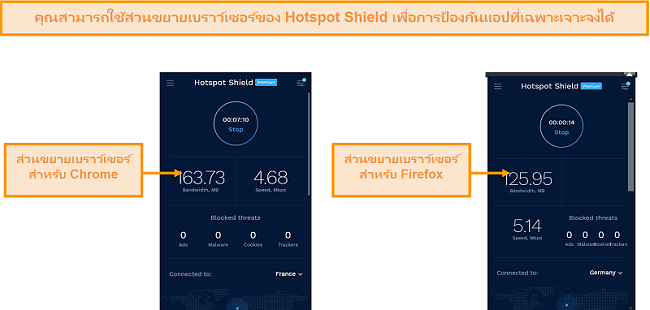 คุณสามารถใช้ส่วนขยายเบราว์เซอร์ของ Hotspot Shield เพื่อหลีกเลี่ยงผลกระทบเส้นทางการเข้าชมของคอมพิวเตอร์ของคุณได้
คุณสามารถใช้ส่วนขยายเบราว์เซอร์ของ Hotspot Shield เพื่อหลีกเลี่ยงผลกระทบเส้นทางการเข้าชมของคอมพิวเตอร์ของคุณได้ข้อเสียเพียงอย่างเดียวคือแม้ว่าจะมีเครื่องมือปิดกั้นโฆษณาภายในส่วนขยายเบราว์เซอร์ แต่ฉันไม่สามารถใช้งานได้ แม้ว่าจะหลังจากที่นั่งโหลดส่วนขยายเบราว์เซอร์ 3 ครั้งแล้วก็ตาม ดูเหมือนว่าฉันจะไม่มีโชคเลย
ข้อดีอย่างเห็นได้ชัดของบริการนี้คือคุณสามารถติดตั้งมันได้ง่าย ๆ ในระหว่างการทดสอบของฉัน ฉันสามารถดาวน์โหลด VPN ติดตั้งและเริ่มต้นใช้งานมันได้ภายใน 2 นาที
คุณสามารถยกเลิกการติดตั้ง Hotspot Shield บน Windows ได้โดยการเปิด “Programs and Features” ในแผงควบคุมและลบมันออกไป บน Mac ให้ลากแอป Hotspot Shield จาก “แอปพลิเคชัน” ไปยัง “ถังขยะ”
บน Android ให้กดแอปค้างไว้และคลิกที่ “ยกเลิกการติดตั้ง” นอกจากนี้คุณยังสามารถลากแอปไปยัง “ยกเลิกการติดตั้ง” เพื่อลบมันออกไปได้ บน iOS ให้กดแอปค้างไว้และคลิกที่ “X” ที่อยู่ด้านบนของแอปเพื่อยกเลิกการติดตั้ง
VyprVPN เสนอการเชื่อมต่ออุปกรณ์ 10 การเชื่อมต่อ – ซึ่งถือว่ามากกว่าค่าเฉลี่ยที่ 5 อุปกรณ์จากบริการ VPN ส่วนใหญ่ นี่ถือว่ามากพอสำหรับผู้ใช้ทั่วไปในการใช้ประโยชน์จากฟีเจอร์ของ VyprVPN บนอุปกรณ์ทั้งหมด
เพื่อใช้ประโยชน์จากขีดจำกัดจำนวนอุปกรณ์ 10 อุปกรณ์ VyprVPN ให้คุณดาวน์โหลดแอปได้บน:
ฉันพบว่ามันสะดวกสบายมากที่ VyprVPN ทำงานได้บนเราเตอร์เนื่องจากสิ่งนี้ช่วยให้คุณป้องกันอุปกรณ์ของคุณที่โดยปกติแล้วไม่รองรับซอฟต์แวร์ VPN ได้ หากคุณต้องการใช้ VyprVPN บนสมาร์ททีวี, Nintendo, Xbox, Playstation และคอนโซลสำหรับเลนเกมและอุปกรณ์อื่น ๆ ของคุณ นี่ถือเป็นวิธีที่ดีในการป้องกันเครือข่ายทั้งหมดของคุณ
น่าเสียดายที่ฟีเจอร์ของ VyprVPN นั้นจะแตกต่างกันไปโดยขึ้นอยู่กับอุปกรณ์ที่คุณดาวน์โหลดแอปมา หากคุณใช้ VyprVPN เพื่อ Torrent โดยไม่เปิดเผยตัวตน คุณจะสังเกตเห็นอย่างรวดเร็วเลยว่าแอป Windows และ Android ไม่มีตัวปิดกั้นมัลแวร์ภายในตัว สิ่งนี้ไม่ได้เปลี่ยนฟังก์ชันการทำงานของ VPN เนื่องจากมันยังคงดูแลให้คุณได้รับการป้องกัน แต่มันเป็นเรื่องน่าอายที่ VyprVPN ตัดสินใจที่จะไม่รวมสิ่งนี้ในฐานะรูปแบบความปลอดภัยเพิ่มเติมมาให้
นอกจากนี้ VyprVPN ยังให้ฉันเปลี่ยนอะแดปเตอร์ TAP จาก OpenVPN ไปเป็น VyprVPN เฉพาะบน Windows PC ของฉันเท่านั้น แม้ว่ามันจะไม่ใช่ตัวเลือกที่ฉันเลือกอยู่บ่อย ๆ แต่การมีมันเอาไว้ในกรณีที่คุณประสบกับปัญหาการเชื่อมต่อในอะแดปเตอร์ค่าเริ่มต้นก็เป็นเรื่องดี
VyprVPN เป็นตัวเลือกที่ดีหากคุณไม่เคยใช้ VPN มาก่อน หลังจากที่ชำระเงินค่าสมัครสมาชิกของฉันแล้ว ฉันก็ดาวน์โหลดและติดตั้งแอปสำหรับเดสก์ท็อปบน PC ของฉันอย่างรวดเร็ว มันใช้เวลาน้อยกว่า 5 นาทีในการติดตั้ง VyprVPN เวอร์ชันมือถือนั้นไม่แตกต่างจากแอปพลิเคชันเดสก์ท็อปเลยซึ่งหมายความว่าคุณไม่ต้องเรียนรู้วิธีการใช้งานโปรแกรมที่แตกต่างกันสองโปรแกรม
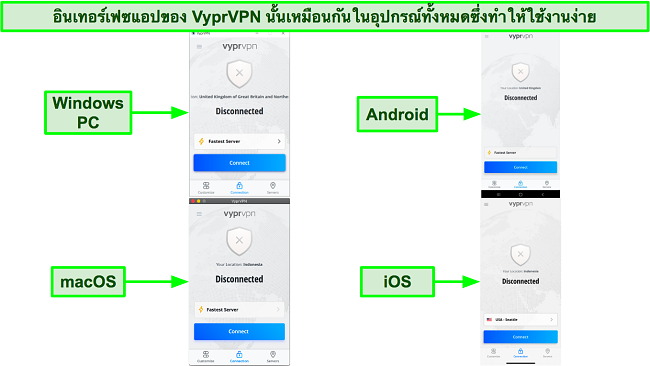
แอปของ VyprVPN ทั้งสองแอปต่างก็สร้างความประทับใจให้กับฉันด้วยอินเทอร์เฟซที่เรียบง่าย ฟังก์ชันทั้งหมดแบ่งออกเป็น 3 แท็บ – กำหนดค่า การเชื่อมต่อและเซิร์ฟเวอร์
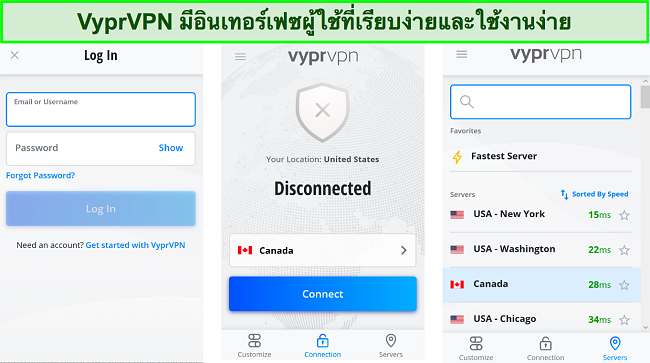
ในแท็บการเชื่อมต่อ คุณสามารถดูได้ว่า VPN เปิดหรือปิดอยู่และมีตัวเลือกในการเชื่อมต่อไปยังเซิร์ฟเวอร์ที่เร็วที่สุด หากคุณไปยังแท็บเซิร์ฟเวอร์ คุณจะสามารถดูตำแหน่งทั้งหมดที่พร้อมให้บริการและจัดเรียงมันตามตัวอักษรตามประเทศ ภูมิภาคหรือความเร็วได้
แท็บกำหนดค่าเป็นหน้าสำหรับการตั้งค่ามากมายที่คุณสามารถปรับแต่งได้ตามความต้องการของคุณ สิ่งนี้รวมถึงการเปิดใช้งานการป้องกัน WiFi สาธารณะหรือ Kill Switch, เปลี่ยนโปรโตคอล VPN ของคุณและแม้กระทั่งกำหนดค่าเซิร์ฟเวอร์ DNS โดยค่าเริ่มต้นแล้วแอปจะใช้โปรโตคอล WireGuard เพราะมันเป็นตัวเลือกครบวงจรขั้นสูงสุด แต่คุณสามารถสลับมันไปเป็น OpenVPN มาตรฐานหรือ Chameleon เพื่อปลดบล็อกเว็บไซต์ที่เข้าถึงได้ยากกว่านี้และอื่น ๆ อีกมากมายได้ มีคำอธิบายสำหรับการตั้งค่าทั้งหมด ดังนั้นคุณจึงรู้ว่าคุณจะเปิดใช้งานอะไรและมันจะส่งผลกระทบต่อการใช้งาน VPN ของคุณอย่างไร
ฉันประหลาดใจที่ได้เห็นว่าฉันสามารถปรับแต่งการเข้ารหัสของฉันจาก AES-256 เป็น AES-128 บนสมาร์ททีวีของฉันได้ด้วย สิ่งนี้เป็นอะไรที่หาได้ยากมาก ๆ เนื่องจากโดยปกติแล้ว VPN จะมีโปรโตคอลเข้ารหัสเพียงโปรโตคอลเดียว (AES-256) บนสมาร์ททีวี เนื่องจากโปรโตคอลที่ล้าสมัยกว่าโดยปกติแล้วจะช่วยกระตุ้นความเร็วการเชื่อมต่อของคุณได้ ดังนั้นคุณจึงสามารถใช้ VyprVPN เพื่อเพิ่มคุณภาพการสตรีมมิ่งของคุณขณะที่เพลิดเพลินไปกับการป้องกันและเทคโนโลยีการปลดบล็อก
ฉันดีใจที่ได้เห็นว่า VyprVPN ตอนนี้มีส่วนขยายเบราว์เซอร์สำหรับ Google Chrome แม้ว่ามันจะไม่มีฟีเจอร์เสริมใด ๆ แต่มันก็มีเซิร์ฟเวอร์จำนวน 17 เซิร์ฟเวอร์ให้เลือก นี่ถือว่ามากกว่าที่ VPN พรีเมียมมากมายมีให้บริการ ดังนั้นมันก็ยังเป็นตัวเลือกที่ดีสำหรับการเชื่อมต่ออย่างรวดเร็ว
ทุกเซิร์ฟเวอร์ที่ฉันลองเชื่อมต่อโดยทันทีและฉันก็รู้ว่าข้อมูลของฉันปลอดภัยจริง ๆ เพราะการทดสอบ DNS ของฉันไม่พบกการรั่วไหล การทดสอบของฉันพบว่าเซิร์ฟเวอร์ของส่วนขยายนั้นสามารถเข้าถึง HBO Max, Hulu และ Netflix ได้โดยไม่มีปัญหา
WizCase สนับสนุนผู้อ่าน ดังนั้นเราจึงอาจได้รับค่าคอมมิชชั่นเมื่อคุณซื้อผ่านลิงก์บนเว็บไซต์ของเรา คุณจะไม่ต้องจ่ายเงินเพิ่มเติมสำหรับผลิตภัณฑ์ใด ๆ ที่คุณซื้อบนเว็บไซต์ของเรา — ค่าคอมมิชชั่นของเรามาจากเจ้าของผลิตภัณฑ์โดยตรง นอกจากนี้ผู้ให้บริการบางรายยังเป็นของบริษัทแม่ของเราด้วย